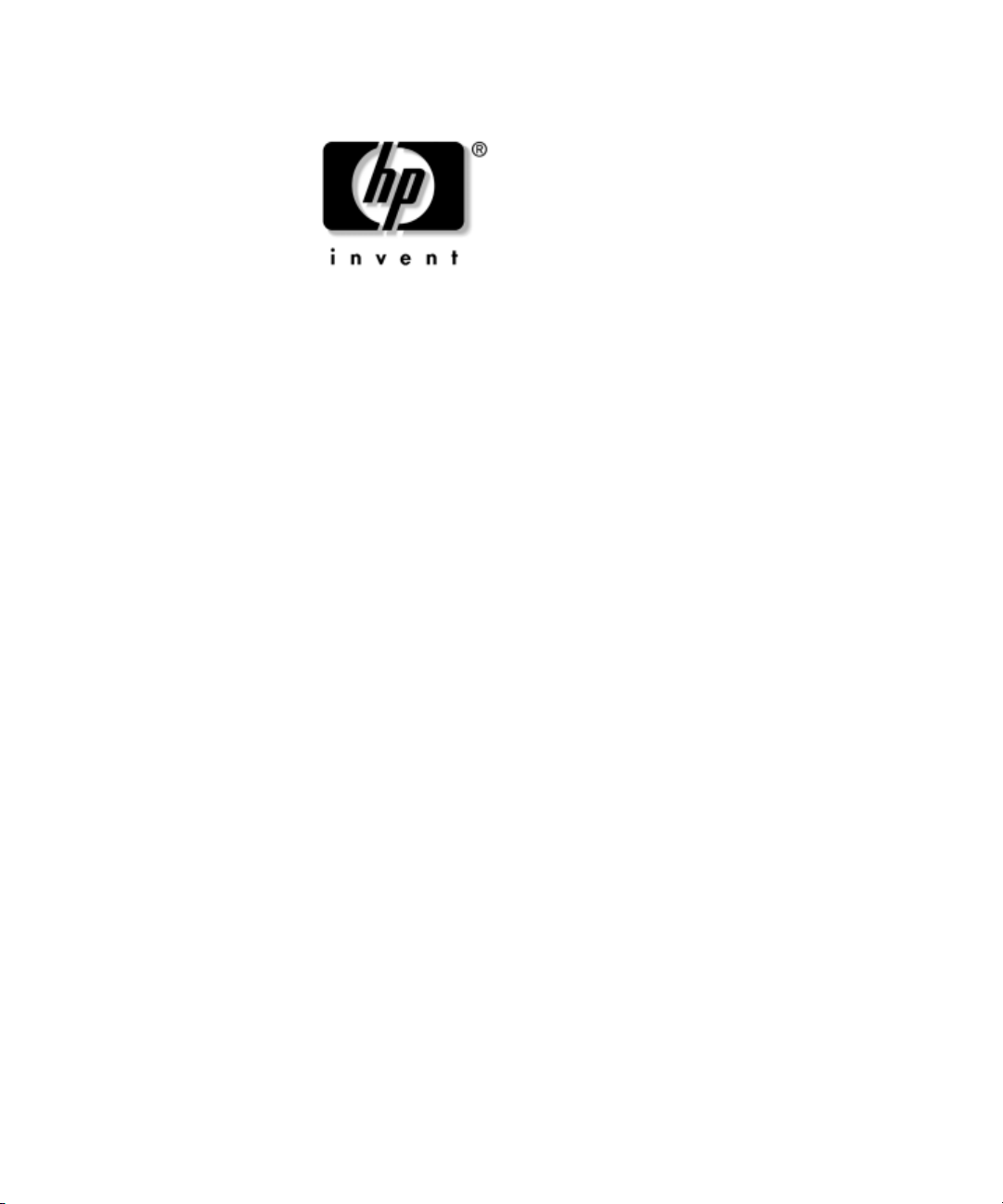
Hardwarevejledning
HP Compaq dx2200 Microtower-virksomheds-pc
Dokumentets bestillingsnr.: 413758-081
Januar 2006
Denne vejledning indeholder grundlæggende oplysninger om
opgradering af denne computermodel.
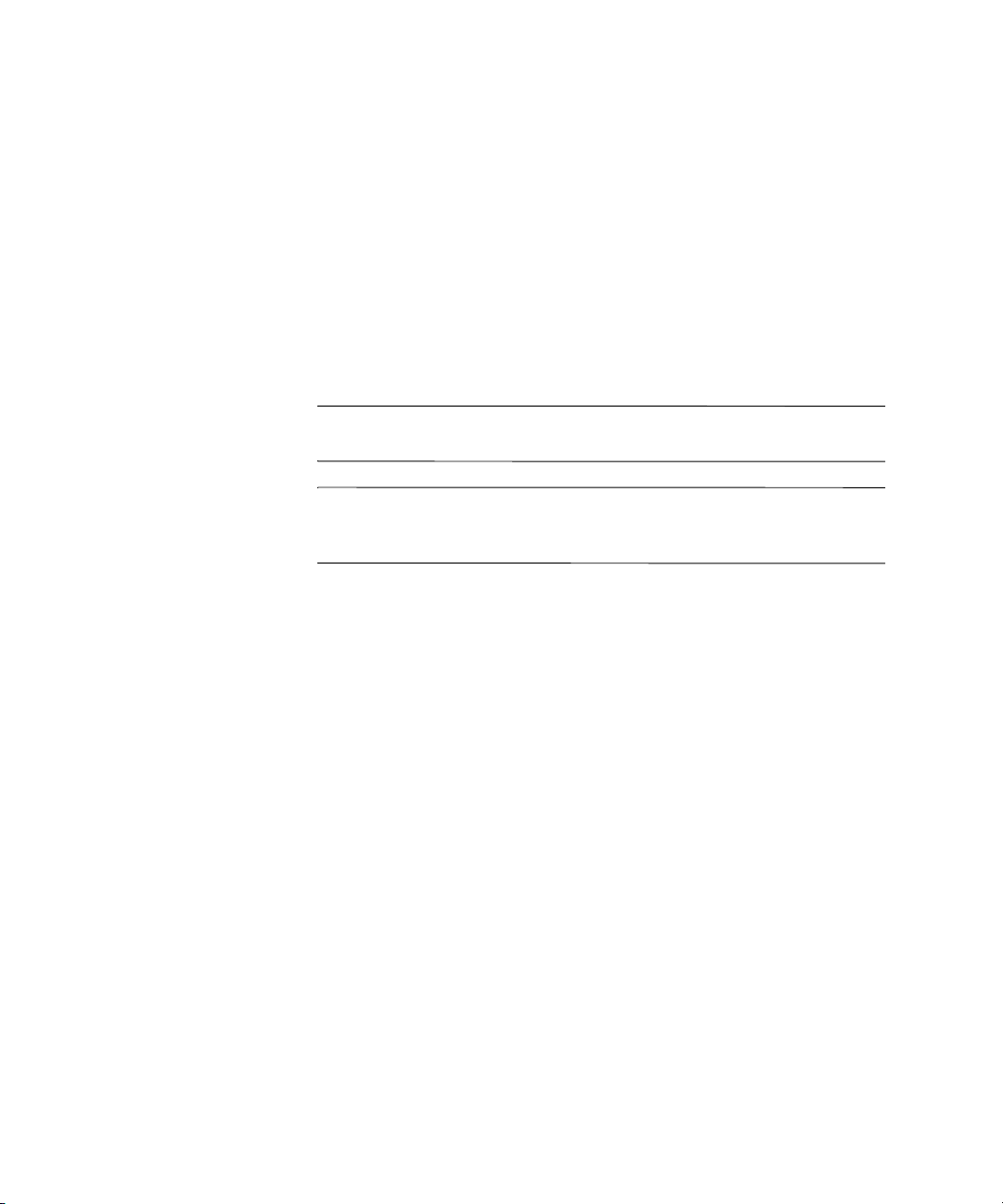
© Copyright 2006 Hewlett-Packard Development Company, L.P.
Oplysningerne heri kan blive ændret uden varsel.
Microsoft og Windows er varemærker tilhørende Microsoft Corporation i USA
og andre lande.
De eneste garantier for HP-produkter og -tjenester er angivet i de udtrykkelige
garantierklæringer, som følger med de enkelte produkter og tjenester. Intet heri
må fortolkes som udgørende en yderligere garanti. HP er ikke erstatningspligtig
i tilfælde af tekniske unøjagtigheder, typografiske fejl eller manglende
oplysninger i denne vejledning.
Dette dokument indeholder oplysninger, der er beskyttet af lov om copyright.
Ingen del af dette dokument må fotokopieres, reproduceres eller oversættes til
et andet sprog uden forudgående skriftligt samtykke fra Hewlett-Packard
Company.
ADVARSEL! Tekst, der er fremhævet på denne måde, viser, at hvis du
Å
ikke følger vejledningen, kan det medføre personskade eller dødsfald.
FORSIGTIG: Tekst, der er fremhævet på denne måde, betyder, at hvis
Ä
vejledningen ikke følges, kan det medføre materiel beskadigelse eller tab
af data.
Hardwarevejledning
HP Compaq dx2200 Microtower-virksomheds-pc
Første udgave (Januar 2006)
Dokumentets bestillingsnr.: 413758-081
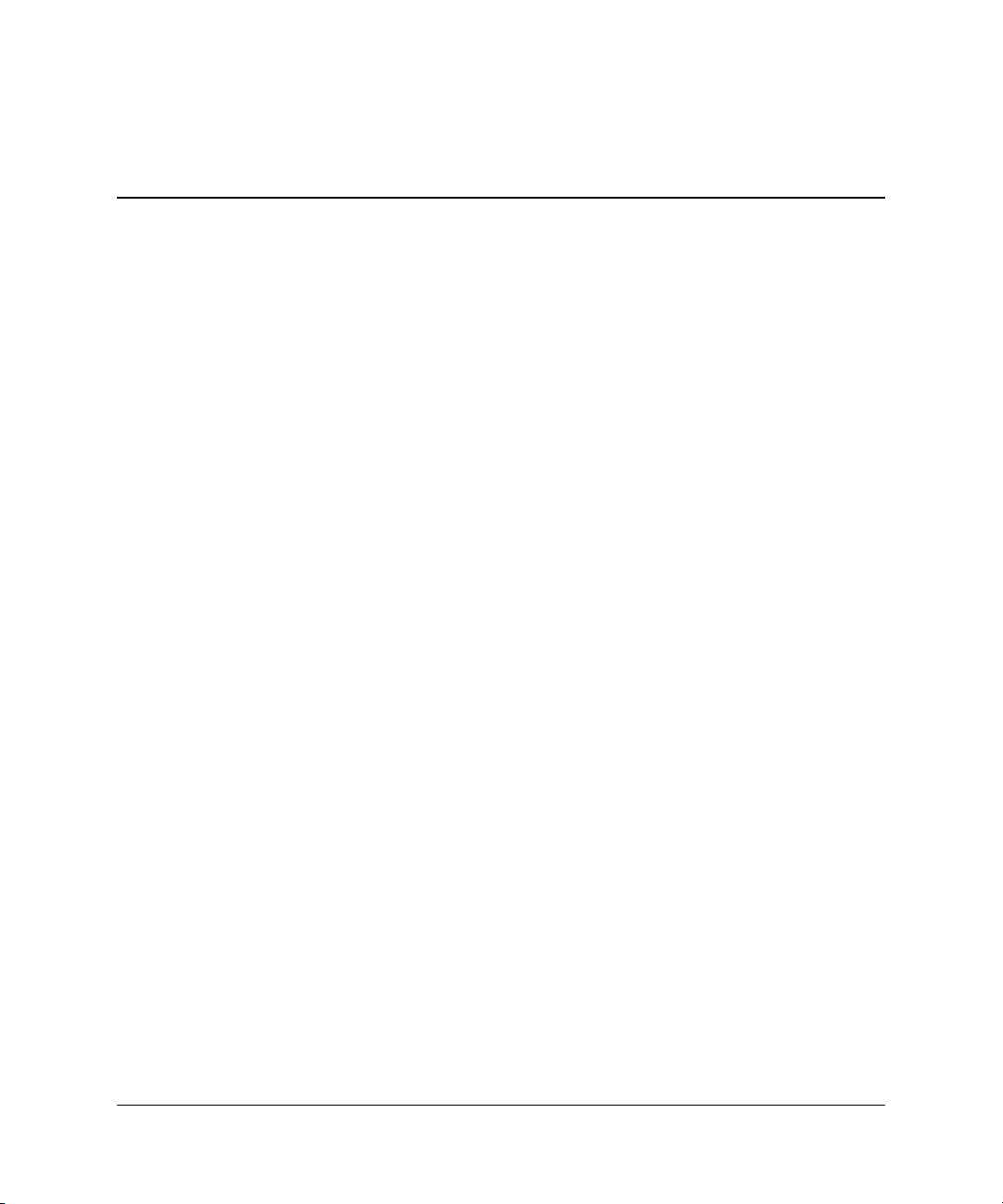
Indholdsfortegnelse
1 Hardwareopgraderinger
Servicevenlige funktioner . . . . . . . . . . . . . . . . . . . . . . . . . . . . . . . . . . . . . . . . . . . . . . . 1–2
Advarsler og forsigtighedsanvisninger . . . . . . . . . . . . . . . . . . . . . . . . . . . . . . . . . . . . . 1–2
Fjernelse af adgangspanelet og frontpladen . . . . . . . . . . . . . . . . . . . . . . . . . . . . . . . . . 1–3
Fjernelse af 5,25"-drevs dækplade . . . . . . . . . . . . . . . . . . . . . . . . . . . . . . . . . . . . . . . . 1–5
Fjernelse af en 3,5"-drevs dækplade . . . . . . . . . . . . . . . . . . . . . . . . . . . . . . . . . . . . . . . 1–6
Installation af ekstra hukommelse. . . . . . . . . . . . . . . . . . . . . . . . . . . . . . . . . . . . . . . . . 1–7
DIMM-moduler . . . . . . . . . . . . . . . . . . . . . . . . . . . . . . . . . . . . . . . . . . . . . . . . . . . 1–7
DDR2-SDRAM DIMM-moduler . . . . . . . . . . . . . . . . . . . . . . . . . . . . . . . . . . . . . . 1–7
Installation af DIMM-moduler . . . . . . . . . . . . . . . . . . . . . . . . . . . . . . . . . . . . . . . . 1–8
Installation af et udvidelseskort. . . . . . . . . . . . . . . . . . . . . . . . . . . . . . . . . . . . . . . . . . 1–10
Udskiftning eller opgradering af et drev . . . . . . . . . . . . . . . . . . . . . . . . . . . . . . . . . . . 1–12
Drevenes placering . . . . . . . . . . . . . . . . . . . . . . . . . . . . . . . . . . . . . . . . . . . . . . . . 1–13
Afmontering af et optisk 5,25"-drev. . . . . . . . . . . . . . . . . . . . . . . . . . . . . . . . . . . 1–14
Afmontering af en 3,5"-mediekortlæser eller et diskettedrev. . . . . . . . . . . . . . . . 1–15
Afmontering af en 3,5"-harddisk . . . . . . . . . . . . . . . . . . . . . . . . . . . . . . . . . . . . . 1–17
2 Udskiftning af batteriet
Udskiftning af batteriet . . . . . . . . . . . . . . . . . . . . . . . . . . . . . . . . . . . . . . . . . . . . . . . . . 2–1
3 Retningslinjer for brug af computeren, rutinevedligeholdelse
og klargøring til flytning
Retningslinjer for brug af computeren og rutinevedligeholdelse . . . . . . . . . . . . . . . . . 3–1
Forholdsregler i forbindelse med optiske drev . . . . . . . . . . . . . . . . . . . . . . . . . . . . . . . 3–2
Drift. . . . . . . . . . . . . . . . . . . . . . . . . . . . . . . . . . . . . . . . . . . . . . . . . . . . . . . . . . . . . 3–2
Rengøring . . . . . . . . . . . . . . . . . . . . . . . . . . . . . . . . . . . . . . . . . . . . . . . . . . . . . . . . 3–2
Sikkerhed . . . . . . . . . . . . . . . . . . . . . . . . . . . . . . . . . . . . . . . . . . . . . . . . . . . . . . . . 3–3
Klargøring til flytning . . . . . . . . . . . . . . . . . . . . . . . . . . . . . . . . . . . . . . . . . . . . . . . . . . 3–3
Hardwarevejledning www.hp.com iii
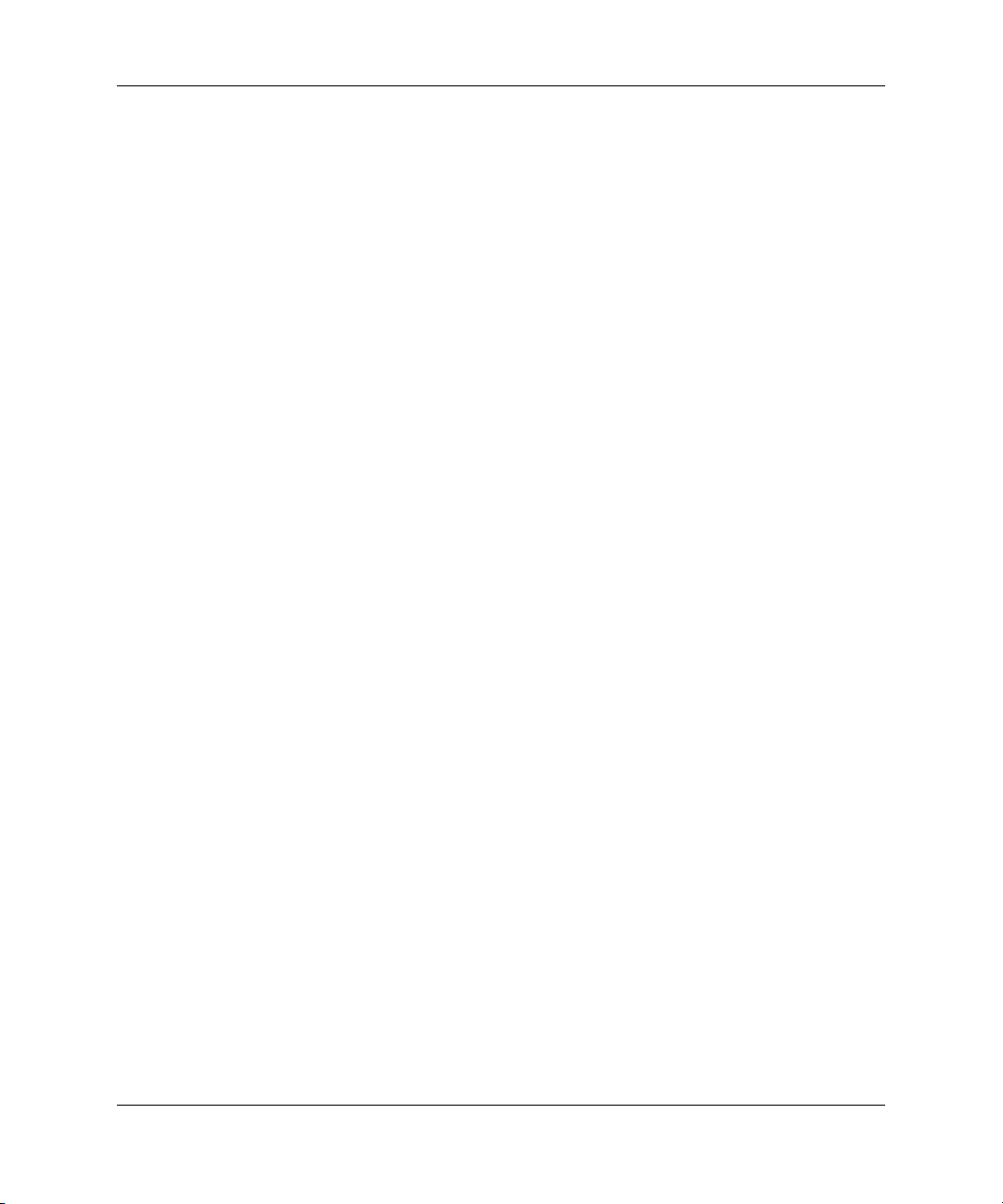
Indholdsfortegnelse
4 Elektrostatisk afladning
Forebyggelse af elektrostatiske skader . . . . . . . . . . . . . . . . . . . . . . . . . . . . . . . . . . . . . 4–1
Forskellige former for jordforbindelse . . . . . . . . . . . . . . . . . . . . . . . . . . . . . . . . . . . . . 4–1
iv www.hp.com Hardwarevejledning

1
Hardwareopgraderinger
HP Compaq dx2200 Microtower
Drevkonfigurationen ovenfor kan afvige fra konfigurationen af din
✎
computermodel.
Hardwarevejledning www.hp.com 1–1
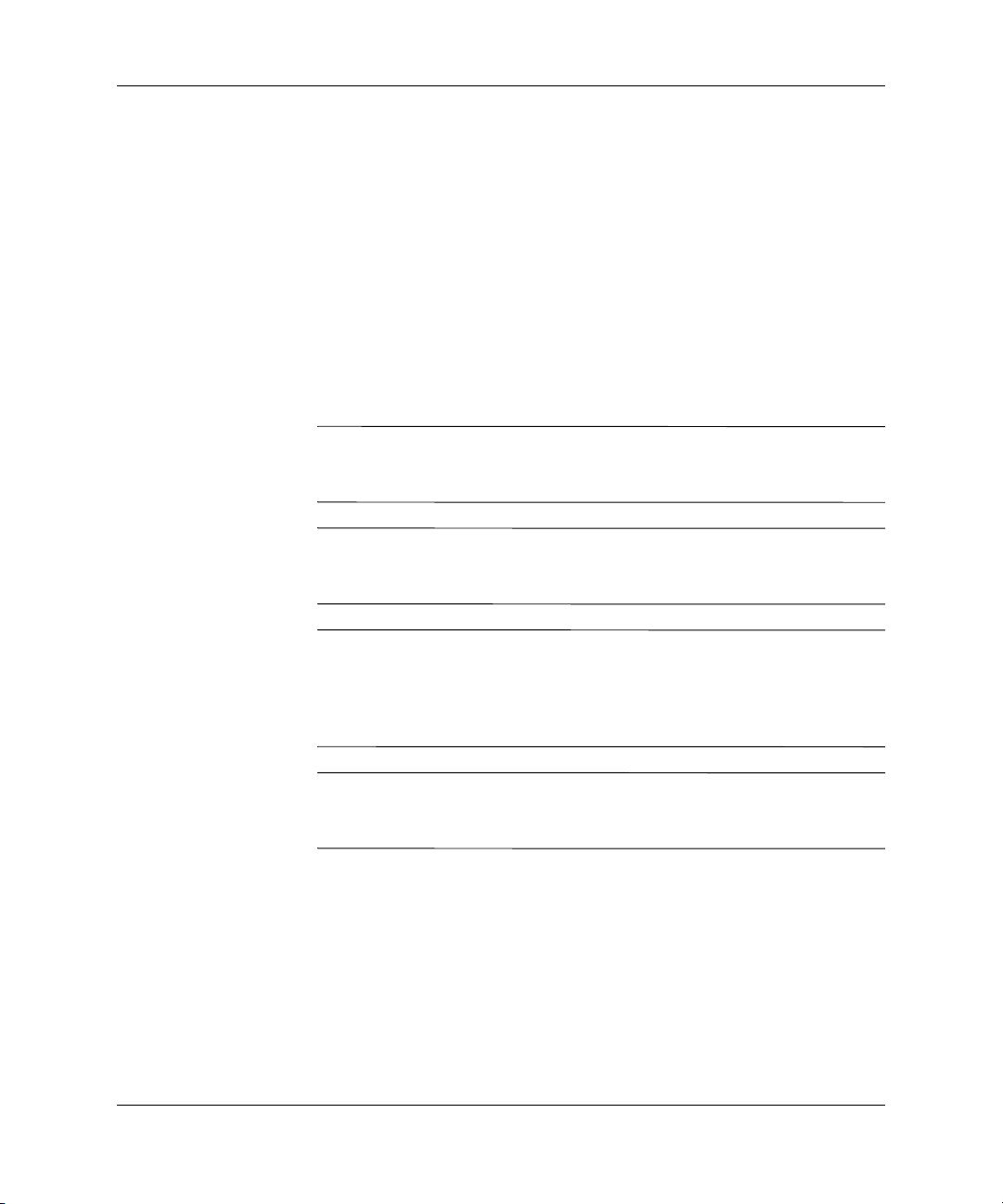
Hardwareopgraderinger
Servicevenlige funktioner
Microtower-computeren indeholder funktioner, der gør det
nemmere at opgradere og vedligeholde computeren. Der kræves
en Torx T-15-skruetrækker til mange af installationsprocedurerne
i dette kapitel.
Advarsler og forsigtighedsanvisninger
Før du udfører opgraderinger, skal du nøje læse vejledningen
samt de gældende forsigtighedsanvisninger og advarsler i denne
brugervejledning.
ADVARSEL! Træk ledningen ud af stikket, og lad de interne
Å
komponenter køle af, før du rører dem, for at mindske risikoen for
personskade på grund af elektrisk stød og/eller varme overflader.
ADVARSEL! Sæt ikke telekommunikations/telefonstik i stikkene til
Å
netværkscontrolleren (NIC) for at mindske risikoen for elektrisk stød,
brand eller beskadigelse af udstyret.
FORSIGTIG: Statisk elektricitet kan beskadige de elektriske komponenter
Ä
i computeren eller ekstraudstyret. Inden du begynder på disse procedurer,
skal du sikre dig, at du er afladet for statisk elektricitet ved at røre ved en
metalgenstand med jordforbindelse. Yderligere oplysninger finder du i
Kapitel 4, “Elektrostatisk afladning”.
FORSIGTIG: Når computeren er tilsluttet en stikkontakt, er der altid
Ä
spænding på systemkortet. Netledningen skal tages ud af stikkontakten,
inden pc’en åbnes, for at forhindre beskadigelse af systemkortet.
1–2 www.hp.com Hardwarevejledning
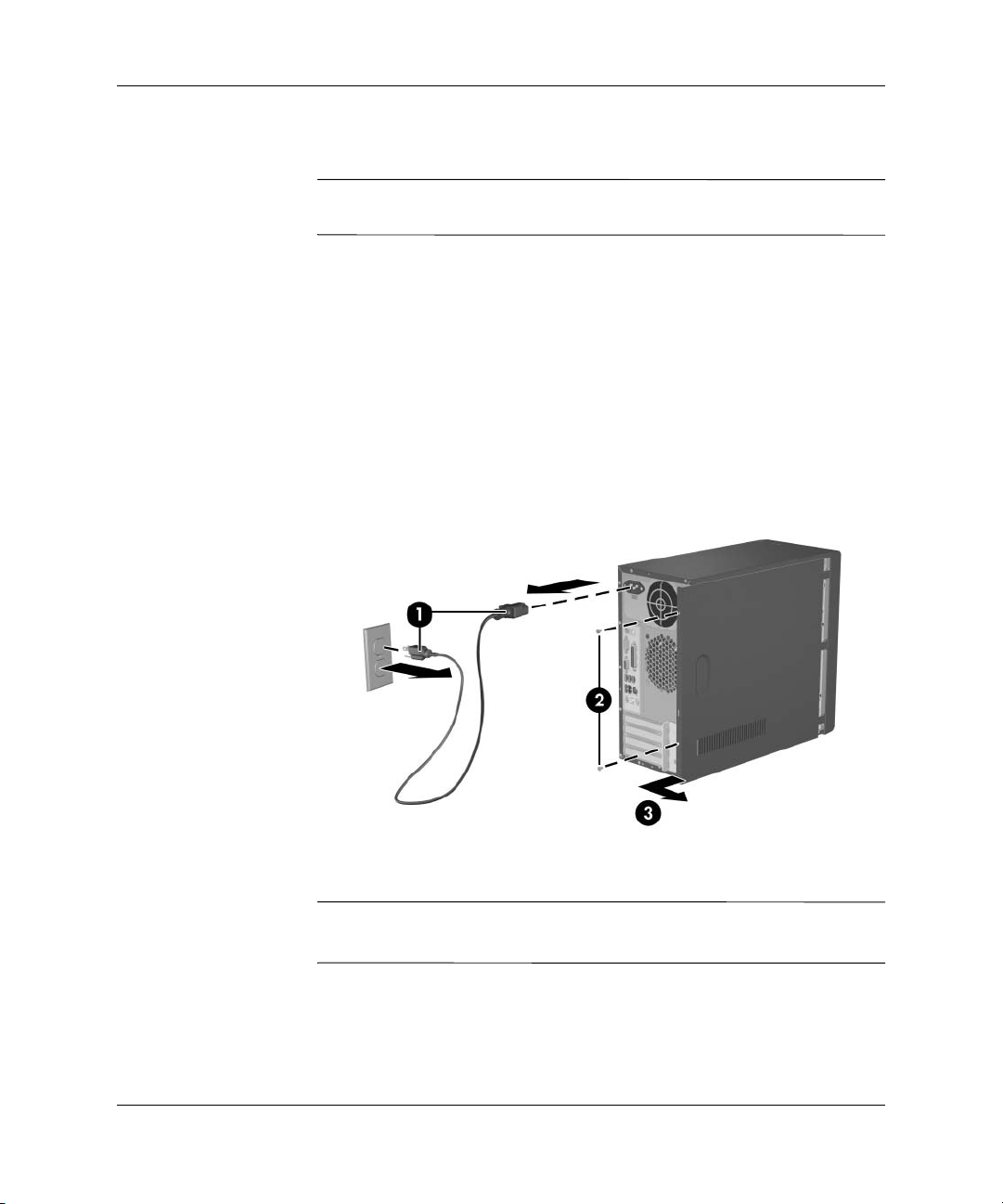
Hardwareopgraderinger
Fjernelse af adgangspanelet og frontpladen
FORSIGTIG: Kontroller, at computeren er slukket, og at netledningen
Ä
er taget ud af stikkontakten, før du fjerner adgangspanelet.
1. Luk computeren korrekt via operativsystemet, og sluk derefter
eventuelle tilsluttede enheder.
2. Tag netledningen ud af stikket og computeren 1, og afbryd alle
eksterne enheder.
3. Fjern de to skruer, der fastgør adgangspanelet til computerens
kabinet 2.
4. Skyd adgangspanelet cirka 1,25 cm tilbage, og løft det derefter
væk fra og af enheden 3.
Fjernelse af netledningen og adgangspanelet
Gentag fremgangsmåden i omvendt rækkefølge for at sætte
✎
adgangspanelet på igen.
Hardwarevejledning www.hp.com 1–3
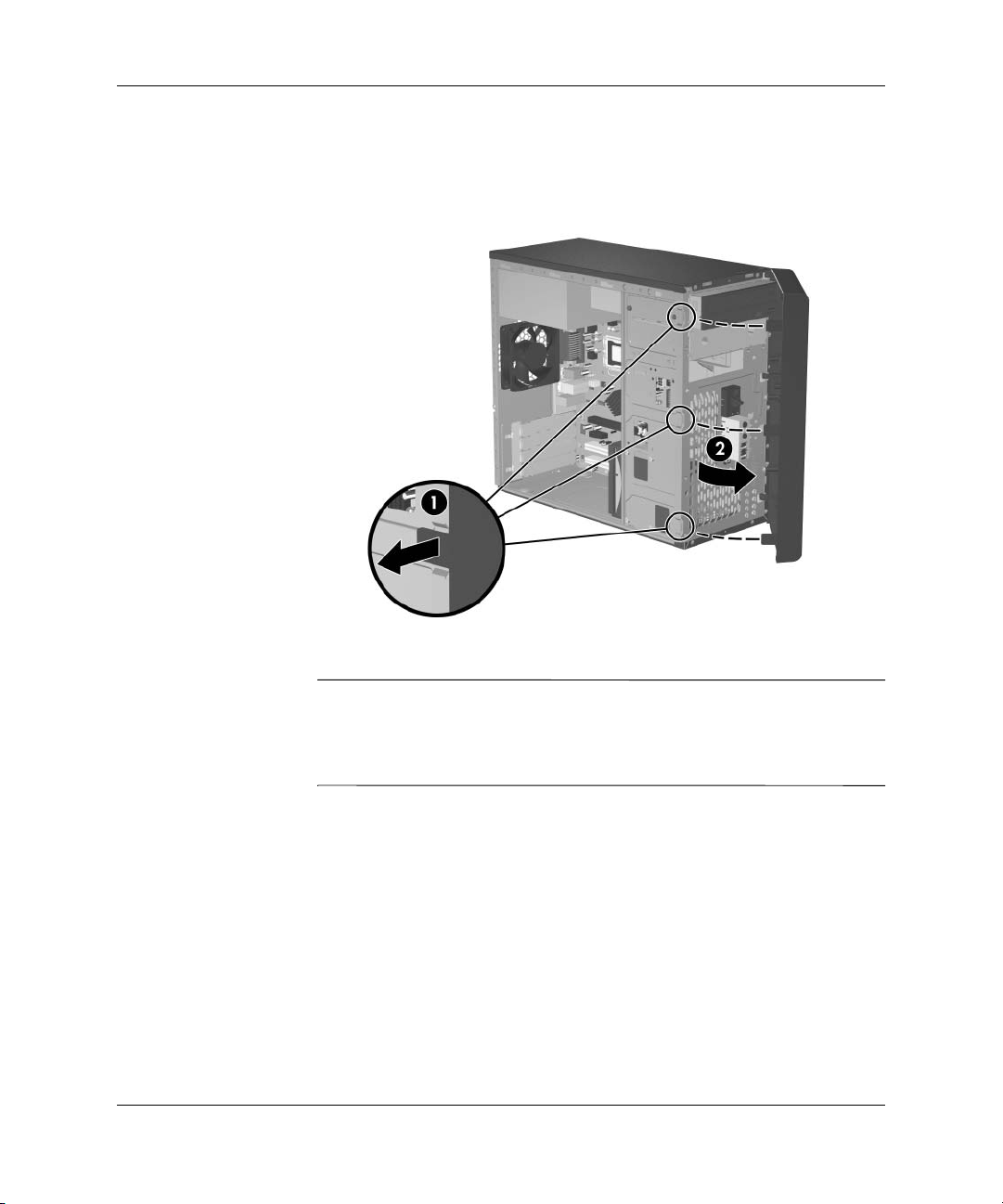
Hardwareopgraderinger
5. Hvis du vil fjerne frontpladen, skal du trække alle tre tapper i
pladens venstre side 1 udad og derefter dreje pladen af kabinettet 2,
idet du begynder i venstre side og derefter tager den højre side.
Aftagning af frontpladen
Hvis du vil sætte frontpladen på igen, skal du placere de tre tapper i
✎
højre side af pladen i de rektangulære huller på kabinettet og derefter
dreje pladen på plads, så de tre tapper på venstre side af pladen bliver
fastlåst i kabinettet.
1–4 www.hp.com Hardwarevejledning

Fjernelse af 5,25"-drevs dækplade
Hvis computeren ikke blev leveret med et drev i det ekstra 5,25"-rum,
er rummet dækket af en dækplade. Hvis du vil installere et drev i det
ekstra rum, skal du først fjerne dækpladen.
1. Luk computeren korrekt via operativsystemet, og sluk derefter
eventuelle tilsluttede enheder.
2. Tag netledningen ud af stikket og computeren, og afbryd alle
eksterne enheder.
3. Tag adgangspanelet og frontpladen af. Se “Fjernelse af
adgangspanelet og frontpladen.”
4. Pres de to fastgøringstapper til højre på frontpladens inderside
mod pladens yderkant 1, og træk dækpladen indad for at fjerne
den 2.
Hardwareopgraderinger
Fjernelse af 5,25"-drevets dækplade
Hvis du vil montere en 5,25"-dækplade, skal du skubbe venstre side
✎
af pladen ind i de to fastgørelsesriller i venstre side af frontpladen og
derefter presse højre side af pladen på plads med et klik.
Hardwarevejledning www.hp.com 1–5

Hardwareopgraderinger
Fjernelse af en 3,5"-drevs dækplade
Hvis computeren ikke blev leveret med en enhed i 3,5"-rummet,
er rummet lukket med en dækplade. Hvis du vil installere et drev
i 3,5"-rummet, skal du først fjerne dækpladen.
1. Luk computeren korrekt via operativsystemet, og sluk derefter
eventuelle tilsluttede enheder.
2. Tag netledningen ud af stikket og computeren, og afbryd alle
eksterne enheder.
3. Tag adgangspanelet og frontpladen af. Se “Fjernelse af
adgangspanelet og frontpladen.”
4. Stil dig med front mod frontpladens inderside, pres de to
fastgøringstapper i begge sider af dækpladen 1 udad, og træk
dækpladen indad for at fjerne den 2.
Fjernelse af en 3,5"-drevs dækplade
For at installere en 3,5"-dækplade skal du trykke pladen indad fra
✎
frontpladens inderside, så den føres på plads.
1–6 www.hp.com Hardwarevejledning

Installation af ekstra hukommelse
Computeren leveres med DDR2-SDRAM-hukommelse (Double
Data Rate 2 Synchronous Dynamic Random Access Memory)
og DIMM-moduler (Dual Inline Memory Modules).
DIMM-moduler
Der kan sættes op til to standard-DIMM-moduler i hukommelsesstikkene
på systemkortet. Der er mindst ét forudinstalleret DIMM-modul i
disse hukommelsesstik. Stikkene er mærket DIMM1 og DIMM2.
Du kan installere op til 2 GB (2 x 1 GB) hukommelse på systemkortet
for at opnå maksimal hukommelse.
DDR2-SDRAM DIMM-moduler
For at sikre korrekt systemdrift skal DDR2-SDRAM
DIMM-modulerne have følgende specifikationer:
■ industristandard med 240-ben
■ PC2-5300 667 MHz-kompatibel uden buffer
Hardwareopgraderinger
■ 1,9 volt DDR2-SDRAM DIMM-moduler
DDR2-SDRAM DIMM-modulerne skal også:
■ understøtte CAS-latens 4 (CL = 4) for PC2-5300 667 MHz
■ indeholde de obligatoriske JEDEC SPD-oplysninger
Desuden understøtter computeren:
■ 256 Mbit, 512 Mbit og 1 Gbit ikke-ECC-hukommelsesteknologi
■ Enkeltsidede og dobbeltsidede DIMM-moduler
■ DIMM-moduler, der er sammensat med x8 og x16 DDR-enheder.
DIMM-moduler, der er sammensat med x4 SDRAM, understøttes
ikke
Systemet starter ikke, hvis du installerer DIMM-moduler, der ikke er
✎
understøttet.
Hardwarevejledning www.hp.com 1–7

Hardwareopgraderinger
Installation af DIMM-moduler
FORSIGTIG: DIMM-stikkene har guldmetalkontakter. Det er vigtigt, at du
Ä
bruger hukommelsesmoduler med kontakter af guldmetal ved opgradering
af hukommelsen for at undgå rust og/eller oxydering som følge af, at
inkompatible metaller rører hinanden.
FORSIGTIG: Statisk elektricitet kan beskadige de elektroniske komponenter
Ä
i computeren eller udvidelseskortene. Inden du begynder på disse
procedurer, skal du sikre dig, at du er afladet for statisk elektricitet ved at
røre ved en metalgenstand med jordforbindelse. Yderligere oplysninger
finder du i Kapitel 4, “Elektrostatisk afladning.”
FORSIGTIG: Undgå at røre kontakterne, når du håndterer
Ä
hukommelsesmodulet. Det kan beskadige modulet.
1. Luk computeren korrekt via operativsystemet, og sluk derefter
eventuelle tilsluttede enheder.
2. Tag netledningen ud af stikket og computeren, og afbryd alle
eksterne enheder.
3. Fjern computerens adgangspanel.
4. Find hukommelsesmodulstikkene på systemkortet.
ADVARSEL! Lad komponenterne køle af, inden du rører dem, for at
Å
undgå at brænde dig på de varme flader.
1–8 www.hp.com Hardwarevejledning

Hardwareopgraderinger
5. Åbn begge låse på stikket til hukommelsesmodulet 1, og sæt
modulet i stikket 2.
Installation af et DIMM-modul
Et hukommelsesmodul kan kun installeres på én måde. Placer tappen
✎
på hukommelsesstikket i rillen på modulet.
6. Skub modulet ned i stikket, og kontroller, at det er skubbet helt
ned og sidder korrekt. Kontroller, at låsene er fastgjort 3.
7. Monter computerens adgangspanel igen, og tilslut strømkablet
igen.
Computeren genkender automatisk de nye hukommelsesmoduler,
næste gang du tænder computeren.
Hardwarevejledning www.hp.com 1–9

Hardwareopgraderinger
Installation af et udvidelseskort
Computeren har to PCI-udvidelsesstik, som kan rumme et udvidelseskort
på op til 17,46 cm i længden, et PCI Express xl-udvidelsesstik og et
PCI Express x16-udvidelsesstik.
1. Luk computeren korrekt via operativsystemet, og sluk derefter
eventuelle tilsluttede enheder.
2. Tag netledningen ud af stikket og computeren, og afbryd alle
eksterne enheder.
3. Fjern adgangspanelet, og læg computeren på siden med åbningen
ind til de interne dele opad.
4. Fjern den skrue på computerens bagpanel, som holder stikkets
dækpladelås på plads 1, og skub stikkets dækpladelås væk fra
stikket for at fjerne det fra computeren 2.
Frigørelse af stikdækslets lås
1–10 www.hp.com Hardwarevejledning

Hardwareopgraderinger
5. Hvis du installerer et udvidelseskort for første gang, skal du bruge
en flad skruetrækker til at fjerne den metalskærm på bagpanelet,
som dækker udvidelsesstikket. Sørg for at fjerne den rette skærm
for det udvidelseskort, du vil installere.
Aftagelig skærm Udvidelseskorttype
Topskærm PCI Express x16
Anden skærm PCI Express x1
Tredje skærm PCI
Bundskærm PCI
6. Hold udvidelseskortet lige over udvidelsesstikket på systemkortet,
og skub derefter kortet mod kabinettets bagside, så bunden af
kortets beslag glider ind i den lille rille på kabinettet. Tryk kortet
forsigtigt lige nedad i udvidelsesstikket på systemkortet.
Tilføjelse af et udvidelseskort
Hardwarevejledning www.hp.com 1–11

Hardwareopgraderinger
✎
✎
Ä
Tryk kortet helt i bund, så hele stikket sidder fast i udvidelsesstikket,
når du isætter et udvidelseskort.
7. Mens du holder udvidelseskortets beslag mod kabinettet, skal du
skyde stikkets dækpladelås ned mod udvidelseskortets beslag for
at fastgøre det. Fastgør den skrue, der holder stikkets dækpladelås
på plads.
8. Tilslut de eksterne kabler til det installerede kort, hvis det er
nødvendigt. Tilslut de interne kabler til systemkortet, hvis det
er nødvendigt.
9. Monter computerens adgangspanel igen, og tilslut strømkablet
igen.
Hvis du vil fjerne et udvidelseskort, skal du udføre installationsproceduren
i omvendt rækkefølge.
FORSIGTIG: Når du har fjernet et udvidelseskort, skal det erstattes af
et nyt kort eller en dækplade, for at de interne komponenter bliver korrekt
afkølet under drift.
Udskiftning eller opgradering af et drev
Computeren understøtter op til fem drev, der kan installeres
i forskellige konfigurationer.
Dette afsnit beskriver, hvordan lagerdrevene udskiftes eller opgraderes.
Der kræves en Torx T-15-skruetrækker for at fjerne og isætte
styreskruerne og fastgørelsesskruerne på et drev.
FORSIGTIG: Sørg for at sikkerhedskopiere vigtige filer på harddisken til
Ä
en ekstern lagerenhed, f.eks. en cd, før du fjerner harddisken. Hvis du
ikke gør det, risikerer du at miste dataene. Når du har monteret den
primære harddisk igen, skal du isætte cd’en Restore Plus!, for at indlæse
de HP-filer, der var installeret på harddisken fra fabrikken.
1–12 www.hp.com Hardwarevejledning

Drevenes placering
Drevkonfigurationen nedenfor kan afvige fra konfigurationen af din
✎
computermodel.
Hardwareopgraderinger
Drevpladser
1 Ekstern optisk 5,25"-drevbås i fuld højde
2 Ekstern 5,25"-drevbås i fuld højde som option
3 Ekstern 3,5"-drevbås som option (en mediekortlæser er vist)*
4 Intern 3,5"-bås i 1/3 højde til ekstra sekundær harddisk
5 Intern 3,5"-bås i 1/3 højde til primær harddisk
*Den eksterne 3,5"-drevbås som option kan bruges til et
diskettedrev eller en mediekortlæser.
Hardwarevejledning www.hp.com 1–13

Hardwareopgraderinger
Afmontering af et optisk 5,25"-drev
1. Luk computeren korrekt via operativsystemet, og sluk derefter
eventuelle tilsluttede enheder.
2. Tag netledningen ud af stikket og computeren, og afbryd alle
eksterne enheder.
3. Tag adgangspanelet og frontpladen af. Se “Fjernelse af
adgangspanelet og frontpladen.”
4. Afbryd netledningen og datakablerne bag på drevet.
5. Fjern de to fastgørelsesskruer, som holder drevet fast i rummet 1,
og skub derefter drevet fremad og ud af rummet 2.
Afmontering af et eksternt 5,25"-drev
Hvis du vil montere et drev, skal du følge fremgangsmåden for
afmontering i omvendt rækkefølge. Husk at sætte en styreskrue
i den forreste højre side af et nyt drev. Styreskruen gør det lettere
at placere drevet korrekt.
1–14 www.hp.com Hardwarevejledning

Hardwareopgraderinger
Hvis du installerer et drev i den nederste 5,25"-drevbås, skal
✎
metalskærmen, der dækker båsen, tages af ved at trykke sølvtappen
i venstre side indad på kabinettet og derefter trække skærmen ud fra
kabinettets forside.
Der er i alt placeret otte ekstra styreskruer/fastgørelsesskruer bag
✎
pladen på kabinettets forside. Fire skruer har 6-32 standardgevind,
og fire skruer har M3 metrisk gevind. Standardskruerne bruges til
harddiske og er sølvfarvede. Metriske skruer bruges til alle andre
drev og er sorte. Sørg for at installere de rette styreskruer i drevet.
Afmontering af en 3,5"-mediekortlæser eller et diskettedrev
Den eksterne 3,5"-drevbås kan bruges til et diskettedrev eller en
mediekortlæser. Fremgangsmåden for afmontering er ens for begge
enheder.
1. Luk computeren korrekt via operativsystemet, og sluk derefter
eventuelle tilsluttede enheder.
2. Tag netledningen ud af stikket og computeren, og afbryd alle
eksterne enheder.
3. Tag adgangspanelet og frontpladen af. Se “Fjernelse af
adgangspanelet og frontpladen.”
4. Hvis enheden er en mediekortlæser, skal det interne USB-kabel
afbrydes fra systemkortet. Hvis enheden er et diskettedrev, skal
netledningen og datakablerne afbrydes bag på drevet.
Hardwarevejledning www.hp.com 1–15

Hardwareopgraderinger
5. Fjern de fastgørelsesskruer, som holder drevet fast i rummet 1,
og skub derefter drevet fremad og ud af rummet 2.
Afmontering af en 3,5"-enhed (en mediekortlæser er vist)
Hvis du vil montere et drev, skal du følge fremgangsmåden for
afmontering i omvendt rækkefølge. Se følgende tabel med hensyn
til korrekt placering af fastgørelses- og styreskruer.
Enhed Fastgørelsesskruer Styreskruer
Diskettedrev 2 (mærket “FDD” på kabinettet) 1 (forreste venstre
side af drevet)
Mediekortlæser 2 (mærket “CR” på kabinettet) ingen
Hvis du installerer et drev i den eksterne 3,5"-drevbås for første gang,
✎
skal du anvende en flad skruetrækker til at fjerne den metalskærm,
som dækker båsen.
Der er i alt placeret otte ekstra styreskruer/fastgørelsesskruer bag
✎
pladen på kabinettets forside. Fire skruer har 6-32 standardgevind,
og fire skruer har M3 metrisk gevind. Standardskruerne bruges til
harddiske og er sølvfarvede. Metriske skruer bruges til alle andre
drev og er sorte. Sørg for at installere de rette styreskruer i drevet.
1–16 www.hp.com Hardwarevejledning

Afmontering af en 3,5"-harddisk
1. Luk computeren korrekt via operativsystemet, og sluk derefter
eventuelle tilsluttede enheder.
2. Tag netledningen ud af stikket og computeren, og afbryd alle
eksterne enheder.
3. Tag adgangspanelet og frontpladen af. Se “Fjernelse af
adgangspanelet og frontpladen.”
4. Afbryd netledningen og datakablerne bag på harddisken.
5. Fjern de fire fastgørelsesskruer, som holder drevet fast i rummet 1,
og skub derefter drevet bagud og ud af rummet 2.
Hardwareopgraderinger
Afmontering af en 3,5"-harddisk
Hvis du vil montere en harddisk, skal du følge fremgangsmåden for
✎
afmontering i omvendt rækkefølge. Der skal ikke bruges styreskruer
til drev, som installeres i en 3,5"-harddiskbås.
Hardwarevejledning www.hp.com 1–17

Udskiftning af batteriet
Udskiftning af batteriet
Det batteri, der følger med computeren, forsyner uret til realtid med
strøm. Når batteriet udskiftes, bør der anvendes et batteri svarende
til det, der er installeret i computeren. Computeren leveres med et
3 V-litiumbatteri.
Litiumbatteriets levetid forlænges, når computeren tilsluttes en
✎
strømførende stikkontakt. Litiumbatteriet bruges kun, når computeren
IKKE er tilsluttet ledningsnettet.
ADVARSEL! Computeren indeholder et internt litiummangandioxid-batteri.
Å
Hvis et batteri behandles forkert, kan det medføre brandfare og risiko for
forbrændinger. Følg retningslinerne nedenfor for at mindske risikoen for personskade:
■ Forsøg ikke at genoplade batteriet.
■ Udsæt ikke batteriet for temperaturer over 60 °C (140 °F).
■ Undgå at adskille eller mase batteriet, stikke hul på det, kortslutte dets
ydre kontakter samt at udsætte det for vand eller åben ild.
■ Udskift kun batteriet med et HP-reservebatteri til dette produkt.
2
FORSIGTIG: Det er vigtigt at sikkerhedskopiere computerens CMOS-
Ä
indstillinger, inden batteriet udskiftes. CMOS-indstillingerne slettes, når
batteriet fjernes eller udskiftes. Se i Vejledning til computeropsætning (F10)
på cd’en Documentation for at få oplysninger om sikkerhedskopiering
af CMOS-indstillingerne.
Batterier, batteripakker og akkumulatorer bør ikke smides væk sammen
N
med almindeligt husholdningsaffald. Benyt i stedet de offentlige
indsamlingsordninger, eller returner batterierne til HP, en autoriseret
HP-partner eller en HP-forhandler.
Hardwarevejledning www.hp.com 2–1

Udskiftning af batteriet
Ä
✎
FORSIGTIG: Statisk elektricitet kan beskadige de elektroniske komponenter
i computeren eller tilbehøret. Inden du begynder på disse procedurer, skal
du sikre dig, at du er afladet for statisk elektricitet ved at røre ved en
metalgenstand med jordforbindelse.
1. Luk computeren korrekt via operativsystemet, og sluk derefter
eventuelle tilsluttede enheder. Træk netledningen ud af stikket,
og afbryd alle eksterne enheder. Fjern herefter computerens
adgangspanel.
Det kan være nødvendigt at fjerne et udvidelseskort for at få adgang
til batteriet.
2. Find batteriet og batteriholderen på systemkortet.
3. Følg vejledningen herunder for at udskifte batteriet afhængigt af
typen af batteriholder på systemkortet.
Type 1
a. Tag batteriet ud af holderen.
Sådan fjernes et knapcellebatteri (type 1)
b. Skub det nye batteri på plads med plussiden opad. Batteriholderen
holder automatisk batteriet i korrekt position.
2–2 www.hp.com Hardwarevejledning

Udskiftning af batteriet
Type 2
a. Klem om metalklemmen, der stikker op over batteriets kant,
for at frigøre batteriet fra holderen. Løft batteriet ud, når det
springer op 1.
b. Lad den ene kant af det nye batteri glide ind under holderens
kant med plussiden opad. Skub den anden kant ned, indtil
klemmen holder fast om batteriets anden kant 2.
Udtagning og udskiftning af et knapcellebatteri (type 2)
Hardwarevejledning www.hp.com 2–3
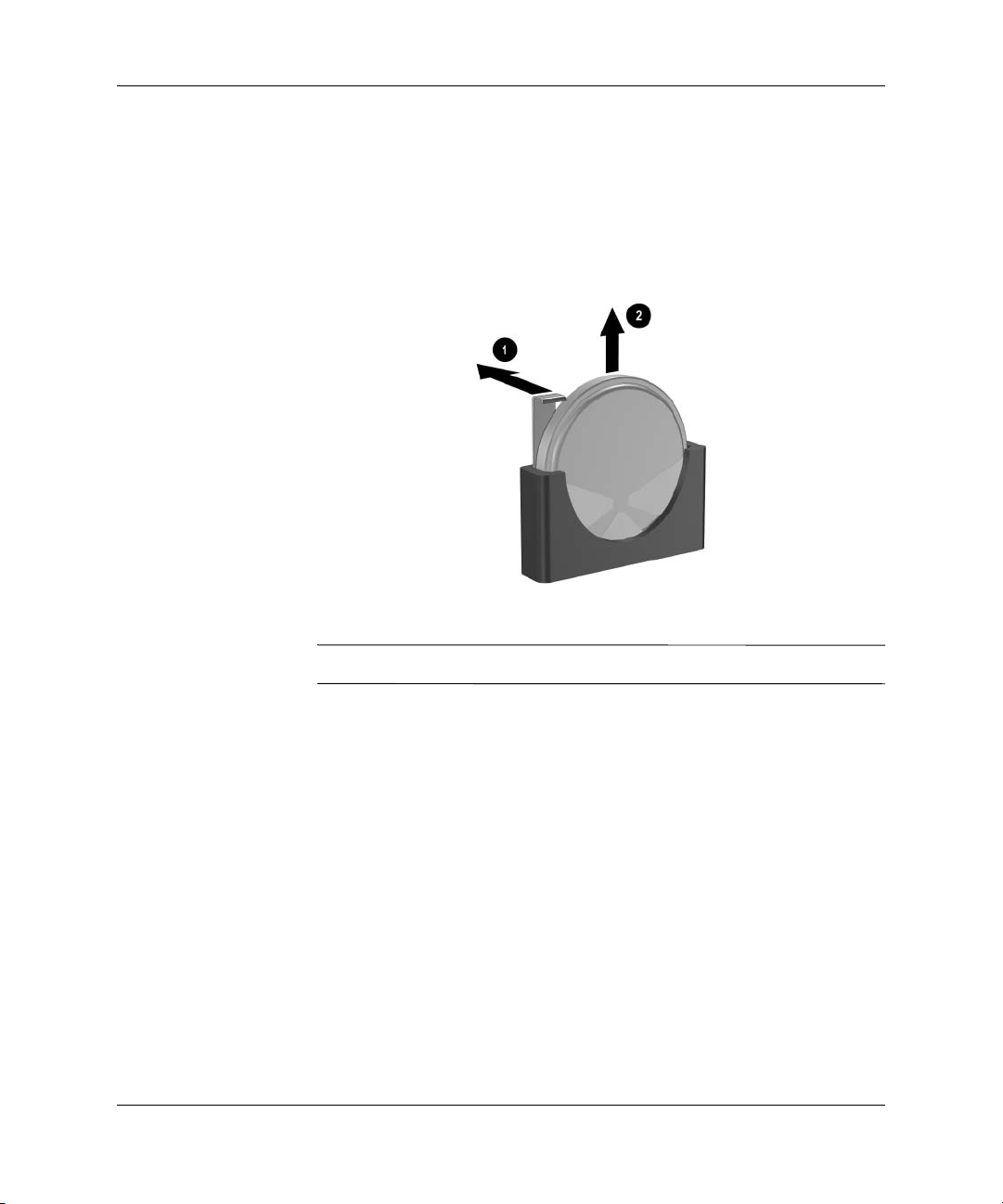
Udskiftning af batteriet
Type 3
a. Træk clipsen 1, der holder batteriet på plads, bagud og løft
batteriet 2 ud.
b. Sæt det nye batteri i, og sæt clipsen på plads igen.
Sådan fjernes et knapcellebatteri (type 3)
Følg fremgangsmåden nedenfor, når batteriet er udskiftet.
✎
4. Sæt computerens dækplade eller adgangspanel på igen.
5. Sæt computerens netstik i, og tænd for strømmen.
6. Indstil dato og klokkeslæt, adgangskoder og andre specielle
systemopsætninger med hjælpeprogrammet til computeropsætning.
Se Vejledning til computeropsætning (F10) på cd’en Documentation.
2–4 www.hp.com Hardwarevejledning

Retningslinjer for brug af computeren,
rutinevedligeholdelse og klargøring
til flytning
Retningslinjer for brug af computeren og rutinevedligeholdelse
Følg nedenstående retningslinjer for at konfigurere og vedligeholde
computeren og skærmen korrekt:
■ Undgå at udsætte computeren for fugt, direkte sollys og ekstrem
varme og kulde.
■ Brug kun computeren på en stabil, plan overflade. Sørg for, at der
er 10,2 cm fri plads ved alle ventilationsudgange på computeren
og skærmen for at sikre tilstrækkelig luftgennemstrømning.
■ Begræns aldrig lufttilførslen til computeren ved at blokere
ventilationsåbninger eller luftindtag. Anbring ikke tastaturet med
fødderne nede direkte ind mod computerens forside, da det også
kan hindre luftstrømmen.
3
■ Brug aldrig computeren, hvis låget eller sidepanelet er fjernet.
■ Placer ikke flere computere oven på hinanden, og stil ikke flere
computere så tæt på hinanden, at recirkuleret eller foropvarmet
luft fra en computer rammer de andre.
■ Hvis computeren anvendes i et lukket område, skal der sikres
korrekt luftindtag og ventilation på stedet. Der gælder de samme
retningslinjer for brug som anført ovenfor.
■ Udsæt ikke computeren og tastaturet for nogen form for væske.
■ Tildæk aldrig skærmens ventilationshuller.
Hardwarevejledning www.hp.com 3–1

Retningslinjer for brug af computeren, rutinevedligeholdelse og klargøring til flytning
■ Installer eller aktiver strømstyringsfunktionerne i
operativsystemet eller anden software, inklusive standbytilstand.
■ Sluk altid computeren, inden du udfører nedenstående
handlinger:
❏ Aftørring af ydersiden af computeren med en blød, fugtig
klud efter behov. Brug af rengøringsmidler kan ødelægge
farve eller lak.
❏ Rengør lejlighedsvis ventilationshullerne på alle de sider af
computeren, der har udluftning. Fnug, støv og andre partikler
kan blokere ventilationshullerne og hindre luftstrømmen.
Forholdsregler i forbindelse med optiske drev
Følg nedenstående retningslinier ved brug og rengøring af det
optiske drev:
Drift
■ Flyt ikke drevet, mens det er i brug, da det kan føre til fejl ved
læsning af data.
■ Udsæt ikke drevet for pludselige temperaturændringer, da det
kan føre til kondensdannelse i enheden. Ved pludselige
temperaturændringer, mens drevet er tændt, skal du vente mindst
en time, inden du slukker for strømmen. Hvis du bruger enheden
med det samme, kan det medføre læsefejl.
■ Anbring ikke drevet et sted med høj luftfugtighed, ekstreme
temperaturer, mekaniske vibrationer eller direkte sollys.
Rengøring
■ Rengør paneler og betjeningsknapper med en blød, tør klud eller
en blød klud, der er fugtet med et mildt rengøringsmiddel. Sprøjt
aldrig rengøringsmidler direkte på enheden.
■ Undgå at bruge opløsningsmidler, f.eks. alkohol eller benzin,
da de kan beskadige lakken.
3–2 www.hp.com Hardwarevejledning

Retningslinjer for brug af computeren, rutinevedligeholdelse og klargøring til flytning
Sikkerhed
Hvis der kommer væske eller et fremmedlegeme ind i drevet, skal du
straks slukke computeren og sende den til eftersyn hos en autoriseret
HP-serviceudbyder.
Klargøring til flytning
Følg nedenstående råd, hvis du skal forberede flytning af computeren:
1. Tag en sikkerhedskopi af alle filer på harddisken på PD-diske,
båndkassetter, cd’er eller disketter. Undgå at udsætte
sikkerhedskopieringsmediet for elektriske eller magnetiske
impulser under transport eller opbevaring.
Harddisken låses automatisk, når der slukkes for strømmen.
✎
2. Fjern alle programdisketter fra diskettedrevet, og opbevar dem.
3. Sæt en tom diskette i diskettedrevet for at beskytte det under
transporten. Brug ikke en diskette, der indeholder data, eller som
du vil bruge til at gemme data på.
4. Sluk computeren og alle eksterne enheder.
5. Træk strømledningen ud af stikkontakten og derefter ud af
computeren.
6. Afbryd strømmen til systemkomponenter og eksterne enheder,
og fjern dem fra computeren.
Sørg for, at alle udvidelseskort sidder korrekt i udvidelsesstikkene,
✎
inden du transporterer computeren.
7. Pak systemkomponenter og eksterne enheder ned i den oprindelige
emballage eller i en tilsvarende emballage med god beskyttelse.
Hardwarevejledning www.hp.com 3–3

Elektrostatisk afladning
Elektrostatisk afladning fra en finger eller en anden leder kan beskadige
systemkort eller andre enheder, der er følsomme over for statisk
elektricitet. Denne type skade kan forkorte enhedens forventede
levetid.
Forebyggelse af elektrostatiske skader
Træf følgende forholdsregler for at forhindre elektrostatiske skader:
■ Undgå håndkontakt ved at transportere og opbevare produkterne
i en emballage, der er sikret mod statisk elektricitet.
■ Lad enheder, der er følsomme over for statisk elektricitet, blive
i emballagen, indtil de skal bruges.
■ Placer enhederne på en plan overflade med jordforbindelse, inden
de tages ud af emballagen.
■ Undgå at røre ben, ledninger og kredsløb.
4
■ Sørg for, at du har jordforbindelse, inden du rører ved en enhed,
der er følsom over for statisk elektricitet.
Forskellige former for jordforbindelse
Du kan etablere jordforbindelse på mange forskellige måder. Anvend
en eller flere af følgende metoder, når du håndterer eller installerer
enheder, der er følsomme over for statisk elektricitet:
■ Anvend en håndledsstrop, der er tilsluttet en jordledning til
en arbejdsstation eller et computerkabinet med jordforbindelse.
Håndledsstropper er fleksible og har minimum 1 megaohm
+/–10% modstand i jordledningerne. Stroppen skal røre huden
for at sikre ordentlig jordforbindelse.
Hardwarevejledning www.hp.com 4–1

Elektrostatisk afladning
✎
■ Anvend hælstropper, tåstropper eller støvlestropper, hvis du står
op. Stropperne skal røre begge fødder, hvis du står på ledende
gulve eller afledermåtter.
■ Brug antistatisk værktøj.
■ Brug et mobilt feltreparationskit med et sammenfoldeligt
antistatisk underlag.
Hvis du ikke har det anbefalede udstyr til sikring af tilstrækkelig
jordforbindelse, skal du kontakte en autoriseret HP-forhandler eller
-serviceudbyder.
Kontakt en autoriseret HP-forhandler eller -serviceudbyder for at få
flere oplysninger om statisk elektricitet.
4–2 www.hp.com Hardwarevejledning
